如何快速将照片从 iPhone 传输到新 iPhone/iPad
AirDrop 是内置工具,可帮助您将照片从 iPhone 传输到 iPhone/iPad,以便移动、共享或备份数据。但是,速度相对较慢,尤其是在传输一批文件时。然后,有 6 种有效的方法可让您将照片从 iPhone 传输到 iPhone 或 iPad。当您购买新 iPhone 或想与朋友分享一些有趣的照片时,您可以选择最适合自己的方式。
指南列表
方法 1:在 iPhone 之间快速传输照片的最佳方法 方法 2:使用 iCloud 通过 2 种方式传输 iPhone 照片 方法 3:使用 iTunes 将照片从 iPhone 传输到 iPhone 方法 4:直接将照片从 iPhone AirDrop 到 iPhone/iPad 方法 5:通过电子邮件在 iPhone 之间传输少量照片 方法 6:使用 USB 线安全传输 iPhone 照片方法 1:在 iPhone 之间快速传输照片的最佳方法
如果您有许多照片需要备份或分享到另一台 iOS 设备, 4Easysoft iPhone 传输 将帮助您快速传输照片。它可以批量扫描和传输您的所有照片,包括图像消息或下载的照片。扫描几分钟后,您可以预览并选择要在 iPhone/iPad/Mac 之间传输的所需照片。此外,还可以检查有关照片的信息并删除重复的图像。了解这个强大的工具:

在 iOS 设备之间传输照片、消息、文档和所有文件。
支持批量快速转账,无需浪费您的时间等待。
能够预览照片以仅选择需要传输的照片。
在照片传输过程中不会保存您的文件以保护您的隐私。
步骤1通过 USB 数据线将两台 iPhone/iPad 连接到电脑。4Easysoft iPhone Transfer 将自动检测您的 iOS 信息。

第2步点击“照片”按钮开始扫描 iPhone 上的所有图片,图片将进行分类,方便搜索。只需预览图片,然后勾选所需的图片即可。

步骤3完成所有选择后,您可以点击顶部横幅上的“导出到设备”按钮。选择所需的目标并等待几分钟即可将照片从 iPhone 传输到 iPhone/iPad。

方法 2:使用 iCloud 通过 2 种方式传输 iPhone 照片
iCloud 是将 iPhone 照片和所有数据上传并存储在云端的默认工具。您可以简单地通过无线方式跨设备同步 iPhone 照片。它只需要您确保两部 iPhone 使用相同的 Apple ID,并且它们连接到相同的 Wi-Fi。因此,将照片从 iPhone 传输到朋友的 iPhone 并不方便。
1. 在“设置”中打开 iCloud 同步
步骤1在 iPhone 上打开“设置”应用,点击“iCloud”按钮。向下滑动找到“照片”设置。
第2步通过“iCloud 照片”按钮打开照片备份。然后,您可以根据需要选择“优化 iPhone 存储”或“下载并保留原始照片”。
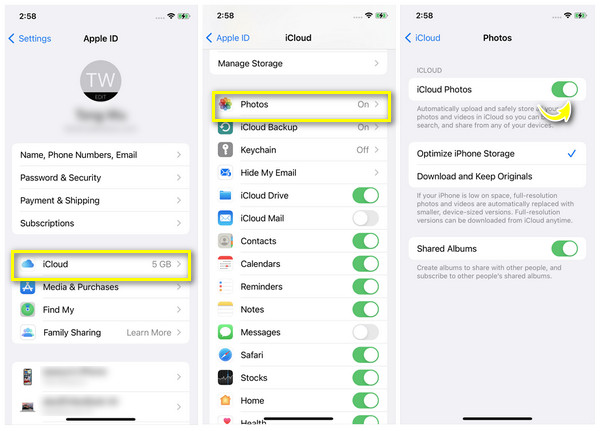
2. iCloud Link 之间的传输
步骤1如果你的iPhone升级到iOS 16,你可以进入iCloud相册并选择需要传输的照片。
第2步点击“分享”按钮,然后点击“复制 iCloud 链接”按钮创建一个 URL。然后,你可以将链接粘贴给所有想要传输照片的人。
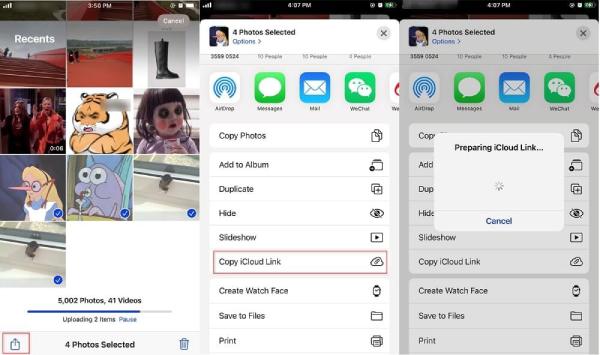
方法 3:使用 iTunes 将照片从 iPhone 传输到 iPhone
在 Windows/Mac 上使用 iTunes 也是一种免费将照片从 iPhone 传输到 iPhone 的简单方法。您唯一需要注意的是,iTunes 将在传输后从 iTunes 资料库中删除原始照片。请按照以下步骤了解更多信息:
步骤1在 Windows/Mac 上通过 USB 线将原始 iPhone 连接到 iTunes。然后,“照片”应用程序将显示在 PC 上。只需单击要传输的图像,然后单击“导入”按钮即可。
第2步换另一台 iPhone/iPad 并将其连接到 iTunes。您需要点击“照片”选项卡并选择要同步的文件夹。然后点击“应用”按钮开始将照片从 iPhone 传输到 iPhone。
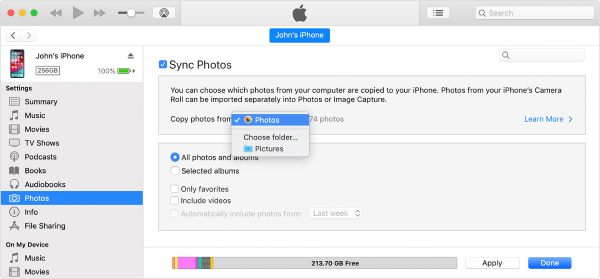
方法 4:直接将照片从 iPhone AirDrop 到 iPhone/iPad
如前所述,AirDrop 是 iPhone 用户将照片从 iPhone 传输到任何 iPhone 的默认方式。它可以帮助您传输所有内容,包括联系人、消息、视频、文档等。但您需要确保两个 iPhone 设备足够近以相互检测。在 iPhone 之间传输几张照片非常方便。
步骤1在两台 iOS 设备上,您都应向下/向上滑动以访问“控制面板”部分。长按“蓝牙”按钮,然后点击“AirDrop”按钮。
第2步进入“照片”应用,选择所有要传输的照片。然后点击“分享”按钮,选择“AirDrop”方式。
步骤3您的 iPhone 会检测到附近的 iOS 设备。只需点击所需的帐户即可接收照片。然后点击另一部 iPhone 上的“接收”按钮即可在 iPhone 之间传输照片。
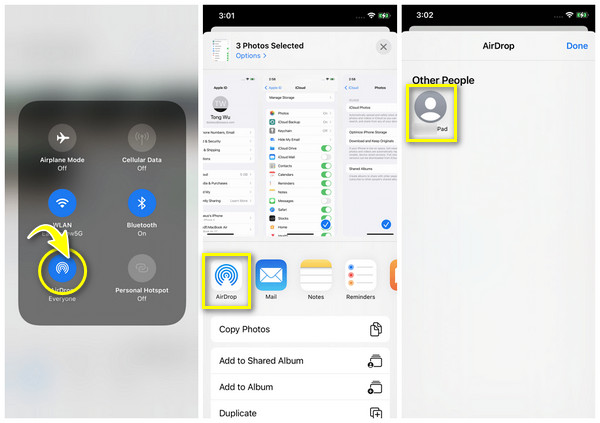
方法 5:通过电子邮件在 iPhone 之间传输少量照片
和 AirDrop 一样,电子邮件也是将照片从 iPhone 传输到 iPhone/iPad 的一种可行但速度较慢的方式。此外,它的大小限制在 25MB 以内,只能传输少量照片。如果您只想与陌生人分享 1 或 2 张照片,那么这肯定是一种保护隐私的好方法。
步骤1进入 iPhone 上的“照片”应用,选择所需的图片。请注意不要选择太多。然后,点击“分享”按钮,然后点击“电子邮件”按钮。
第2步输入电子邮件地址和其他所需信息。最后,点击“发送”按钮即可将照片从您的 iPhone 传输到任何 iPhone/iPad。只需转到邮件应用程序即可查看。
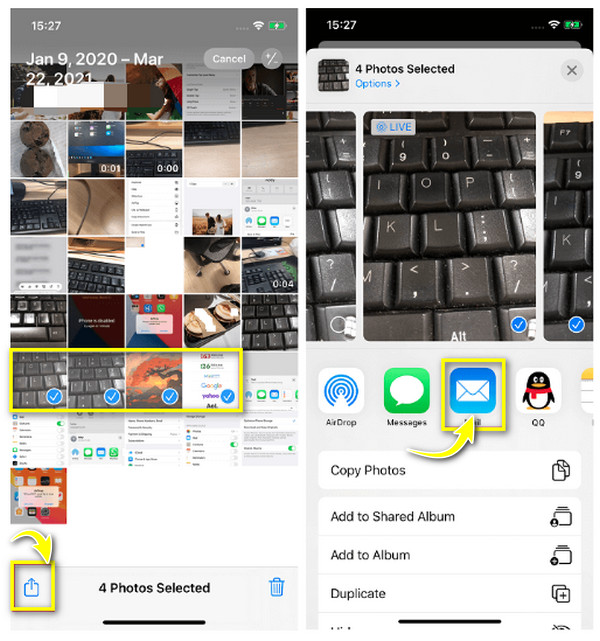
方法 6:使用 USB 线安全传输 iPhone 照片
如果您担心通过互联网传输数据时泄露任何隐私信息,为什么不使用最简单、最传统的方式呢?无需 iTunes 和电脑,您可以使用 USB 数据线将照片从 iPhone 传输到 iPhone/iPad,这也会减少批量传输图像所需的时间。
你需要准备的是带有两个 USB-C 接口的 USB 线。只需先连接用于接收照片的 iOS 设备,然后再连接另一台 iPhone。点击 iPhone 上的“允许”按钮以启用数据读取。将弹出一个“导入窗口”,你可以选择所需的照片并点击“导入”按钮。

结论
现在,您已经了解了将照片从 iPhone 传输到 iPhone/iPad 的 6 种简单可行的方法。您无需担心 AirDrop/Email 的漫长传输过程,只需依靠强大的 4Easysoft iPhone 传输。它将帮助您在 iOS 设备之间移动任何数据。此外,您可以在传输之前预览照片,这比其他工具更方便。无论您与另一台 iPhone 的所有者之间的 Apple ID 帐户或关系如何,都可以使用它来安全快速地将照片从 iPhone 传输到 iPhone。



